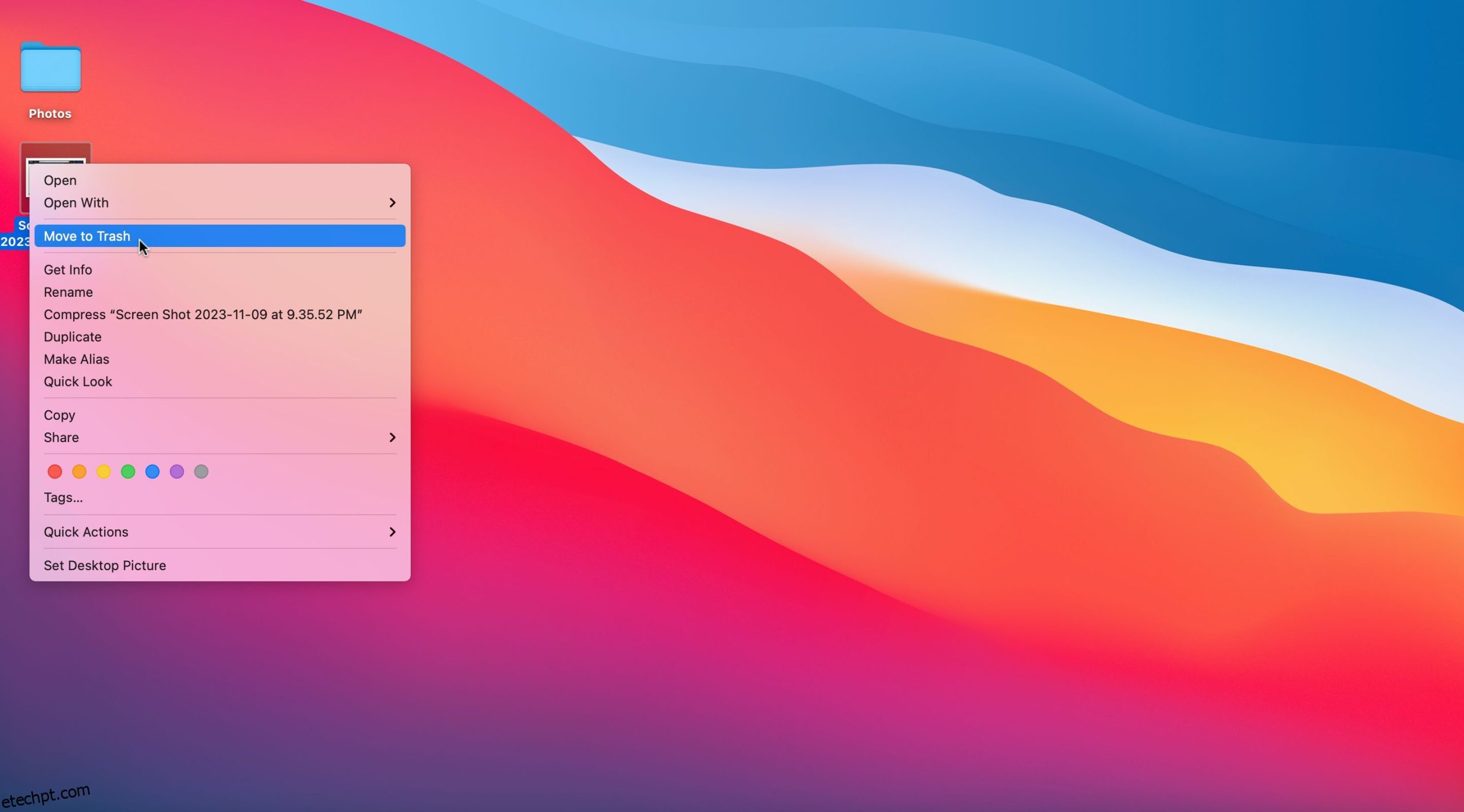O Google Chrome é um dos navegadores mais usados, mas isso não significa que esteja imune a problemas.
A mensagem de erro “Libere espaço para continuar” é um dos problemas mais comuns do Chrome e é frustrante, especialmente se você estiver no meio de um dia de trabalho ou de uma tarefa pessoal importante.
Felizmente, na maioria das vezes, você pode resolver esse problema excluindo alguns arquivos; sim, é realmente muito fácil.
últimas postagens
O que é o problema de “liberar espaço para continuar” do Google Chrome e o que o causa?
Se o seu dispositivo Chromebook, Apple ou Windows não tiver espaço de armazenamento, você poderá encontrar a seguinte mensagem de erro ao usar o Chrome:
Libere espaço para continuar
Alguns recursos em [website name] pode não funcionar até que você limpe os dados que outros sites armazenaram no seu dispositivo.
A mensagem de erro normalmente é acionada quando o Chrome detecta espaço insuficiente para carregar ou gravar no cache, cookies da Internet e outros dados do site que você está visitando. Se você vir esta mensagem de erro, deverá liberar espaço para continuar usando o Chrome sem interrupções.
3 maneiras de liberar espaço e corrigir o problema
Aqui estão algumas coisas que você pode fazer para corrigir esse problema no Chrome.
1. Exclua arquivos e programas desnecessários que você não usa mais

Veja os arquivos armazenados no seu dispositivo (na mesma unidade que o Chrome está instalado) e comece a excluir aqueles que você não usa mais ou não deseja mais. Isso pode incluir documentos antigos, arquivos de mídia, downloads e programas que você não usa mais. Liberar essa desordem digital do seu sistema pode permitir que o Chrome funcione normalmente.
2. Desinstale extensões e aplicativos
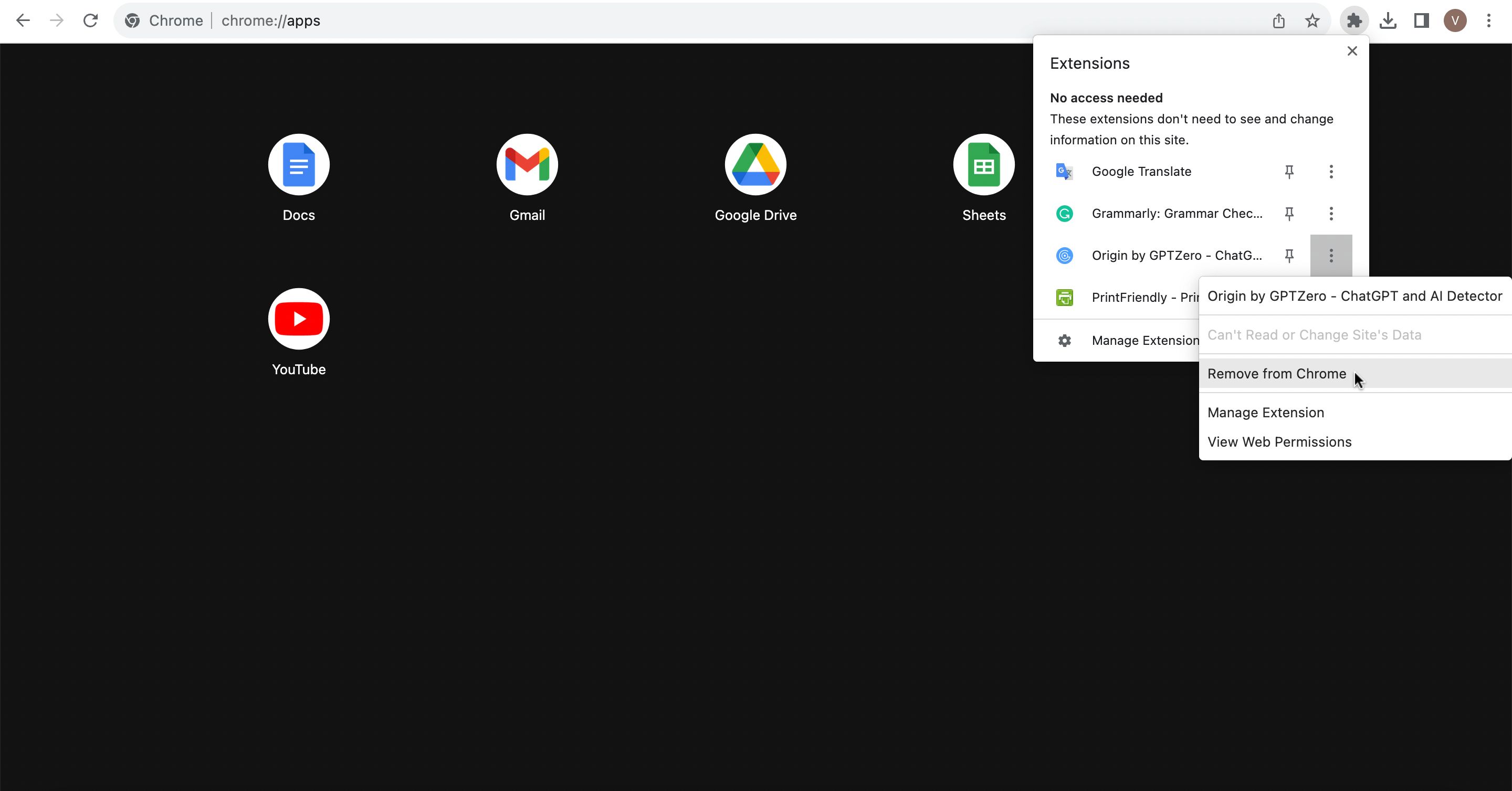
As extensões e aplicativos do Chrome ajudam a melhorar sua produtividade, aprimorar sua experiência de navegação ou até mesmo adicionar um pouco de diversão ao seu dia.
Dito isto, instalar muitos deles pode ter o efeito oposto. Lembre-se de que as extensões e aplicativos do Chrome consomem espaço no seu dispositivo, o que pode afetar o desempenho do seu navegador. Então, dê uma olhada nas extensões e aplicativos que você baixou e desinstale aqueles que você não usa ou acha muito úteis.
3. Limpe os dados de navegação
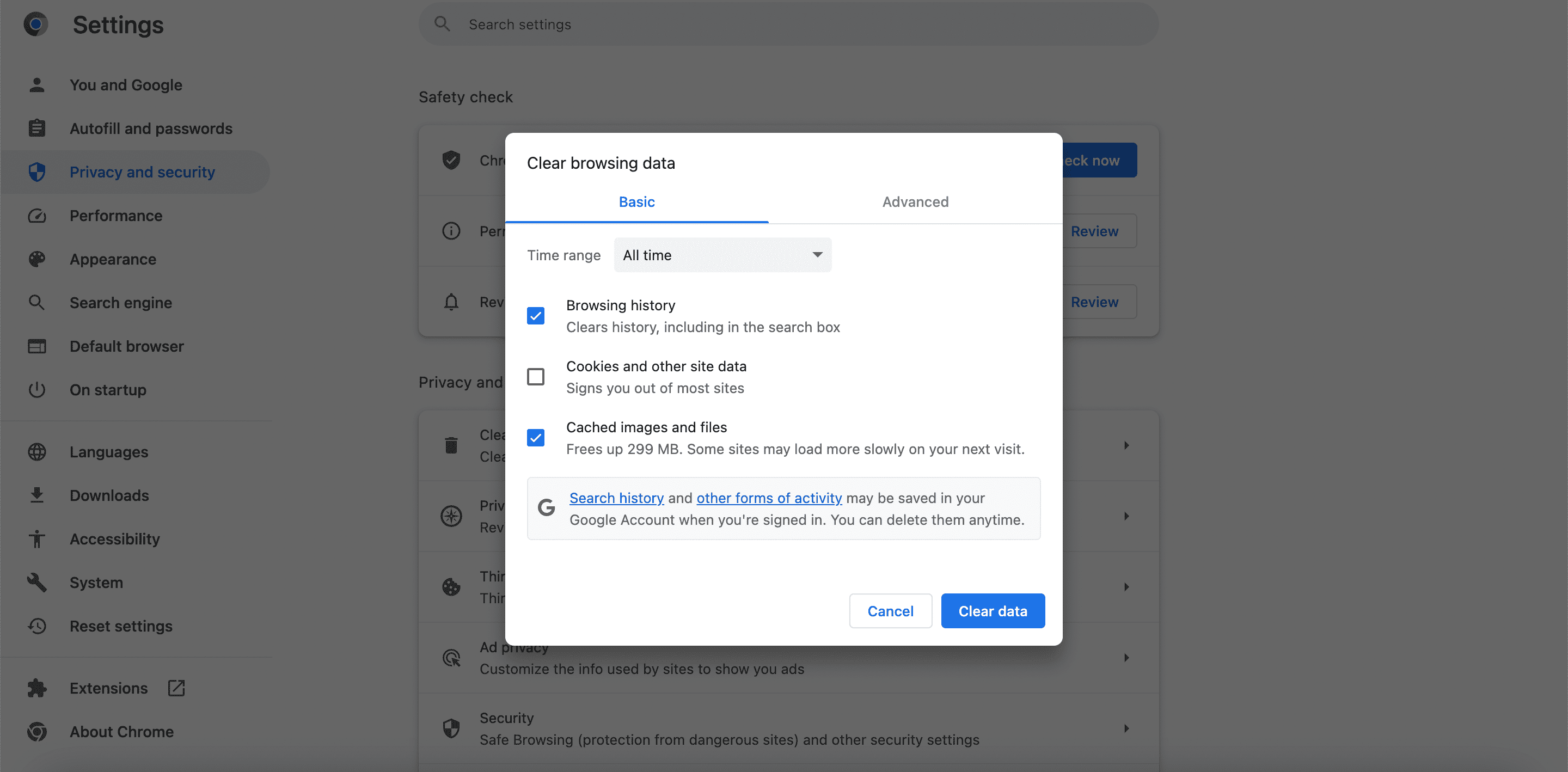
Se você não liberou espaço suficiente, precisará limpar os dados de navegação e as imagens em cache do seu dispositivo. É melhor não limpar os cookies, pois isso pode desconectar você de todos os sites nos quais está conectado.
No Chrome:
Observe que, embora isso crie espaço temporariamente, também retardará temporariamente sua experiência de navegação, pois os arquivos e imagens temporários serão repovoados lentamente conforme você navega na web.
Libere espaço para resolver o problema de armazenamento do Chrome
As correções mencionadas acima podem ajudá-lo a liberar espaço suficiente em seu dispositivo, permitindo que o Chrome funcione de maneira ideal. Lembre-se de verificar a quantidade de espaço de armazenamento disponível no seu dispositivo para evitar que esta mensagem de erro apareça novamente.